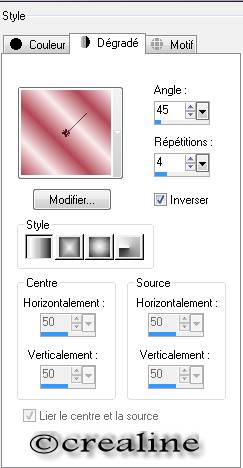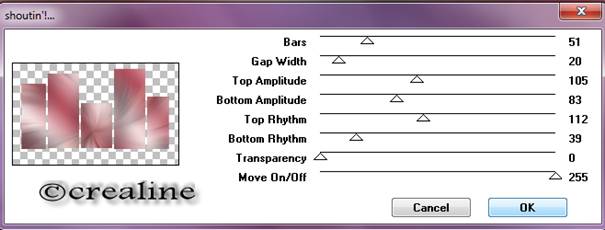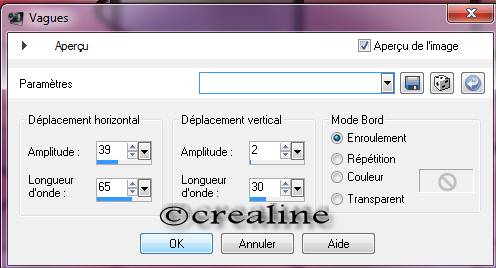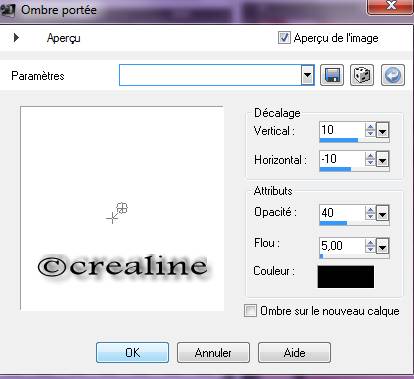|
*** La Fille au Papillons ***
Ce tutoriel a été réalisé avec Pspx3 Mais peux être fait avec d’autres versions ************** Pour proposé mes tutoriels sur votre forum ou groupe Merci de m’en faire la demande ***** Si vous publiez votre création sur un site ou blog Merci de mettre un lien vers le tutoriel Merci de votre compréhension
**** Les tubes que j'utilise pour mes tutoriels Ont été reçue sur des groupes des auteurs des tubes Dont J’ai l’autorisation pour les employés Ou Ont été trouvé sur le net, par mes nombreuses recherches Si un de ces tubes vous appartient, merci de me Contacter Pour que je puisse ajouter le lien vers votre site **** Pour installer les presets Alien skin Eyes candy Impact-Texture-Nature ect... Double ou simple clic gauche 'selon vos réglages) sur le preset Il s’installe automatiquement dans le dossier setting de Alien Skin -eyes candy impact5 ***** Pour les filtres si vous avez une Icone comme celle ci Vous devez l'importé absolument dans votre filtre Unlimited 2 Comment importer vos filtres dans Unlimited Ici ***** Comment installer les scripts Cliquez Ici Pour avoir la fonction Miroir et retourner Dans les versions Psp x4 , X5 - X6 A partir de la X7 ils sont à nouveau accessibles ***** Et les dégradés manquant (premier plan/Arrière plan Corel_06_029) depuis la version X5 Cliquez Ici *****
Les Filtres utiliser
dans le tutoriel Penta com Eyes candy 5 impact
Le Matériel utilisé dans ce tutoriel Tube Mr Geisha de Maryse Matériel ci dessous Pour suivre le tutoriel prenez la petite flèche pour vous guider
Couleurs avant plan : #f9eded (claire) Couleur arrière plan : #b24656 (foncé) ******************* Préparée un dégradé Linéaire / angle 45 /répétition 4/inverser coché
Ouvrir un nouveau calque de 900/550 Remplir de votre dégradé Réglage/flou/flou gaussien sur 25 Activer votre tube geisha/édition copié édition collé comme nouveau calque Sur votre travail/effet image/mosaique sans jointures
Mettre l’opacité du calque sur 50 Réglage/flou /flou radial
Effet /effet bord/accentué Fusionner les calques visibles
Calque /dupliquer/image redimensionner a 90% Effet /modules externes/vm extravaganza/shoutin
Effet /effet 3D/ombre portée /par défaut 10/10/50/5 noir /refaire en négatif -10/-10/50/5 noir Sélection/sélectionner tout/sélection/ flottante/sélection/ statique Effet /effet texture /store
Désélectionner tout Calque dupliquer/image redimensionner a 90% Tous les calques décoché /ne pas bouger Mettre le calque sur mode lumière dur Effet /effet distorsion/vagues
Baisser l’opacité a 60 Fusionner les calques visibles Calque dupliquer/sélection /sélectionner tout Modifier/contracter de 20/ cliquez sur le clavier sur suppr ou delet Désélectionner tout Image /rotation libre
Calque /dupliquer/image /miroir Fusionner avec le calque du dessous/mettre en mode /recouvrement Effet /effet image/mosaique sans jointures
Effet /effet 3D/ombre portée
Fusionner les calques visibles
Calque nouveau calque raster/remplir avec votre dégradé Sélection/sélectionner tout/sélection modifier ;:contracter de 5 Touche clavier suppr ou delet Désélectionner tout/effet /ombre portée
Fusionner les calques visibles
Image /ajouter une bordure couleur av pl (claire) de 35 Sélectionner avec votre baguette magique Remplir avec votre dégradé Sélection/transformer la sélection en calque Effet /effet distorsion/rayonnement
Désélectionner tout/réglage/netteté/netteté
Activer votre tube Geisha/édition copier /édition coller sur votre tag Image /redimensionner a 90% tous les calques décoché Réglage /netteté/netteté /Placer comme modèle Ajouter une ombre portée / 1/-25/20/1 noir Fusionner tout aplatir Image /ajouter une bordure de 2 couleur foncé Image ajouter une bordure de 25 couleur clair Sélectionner la bordure avec votre baguette magique/tolérance sur 0 Remplir avec le dégradé du départ Effet /modules externes penta.com/dot and cross
Sélection inverser/eyes candyimpact 5/perspective shadow/ Basic/Paramétrés comme ci-dessous
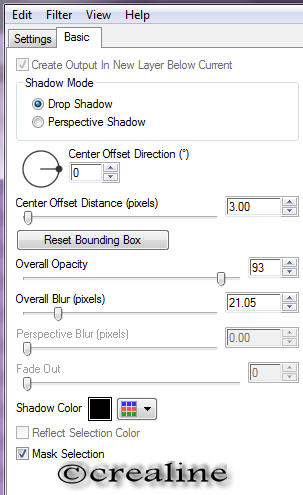 Désélectionner tout Image /ajouter une borde de deux couleurs foncé Image /redimensionner a 90 % Voila c’est terminée Signer Votre travail & Enregistrer en jpeg J’espère que ce tutoriel vous a plu Crealine 27.05.2011 Si vous rencontrez des problèmes n'hésitez pas a me contacter Je serai ravie de recevoir vos réalisations
Inscrivez vous ci dessous 
Autres modèles
Tous droit réservé©crealine |